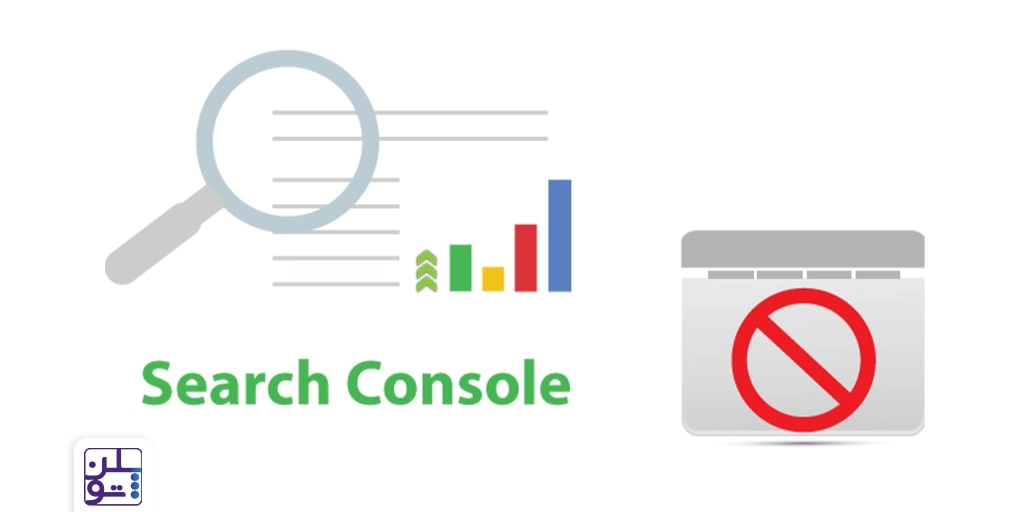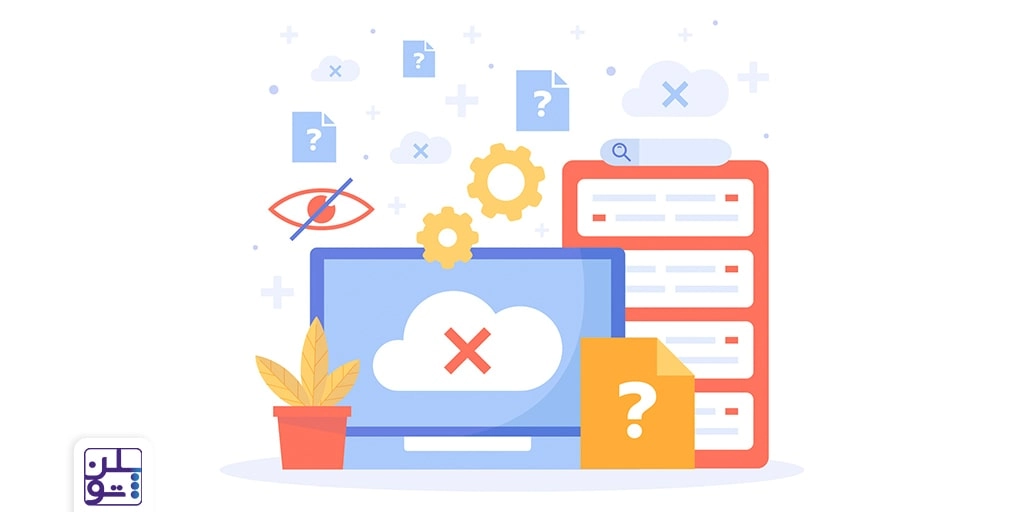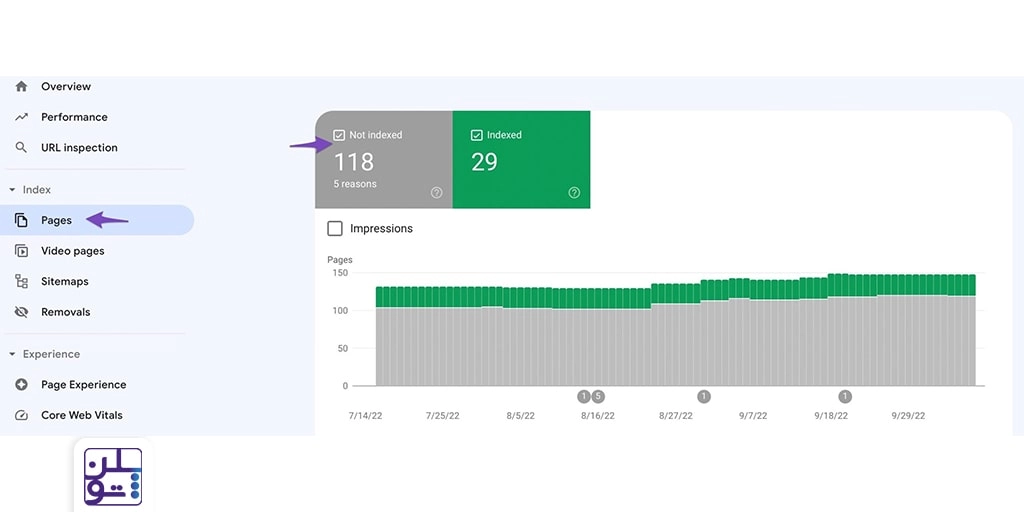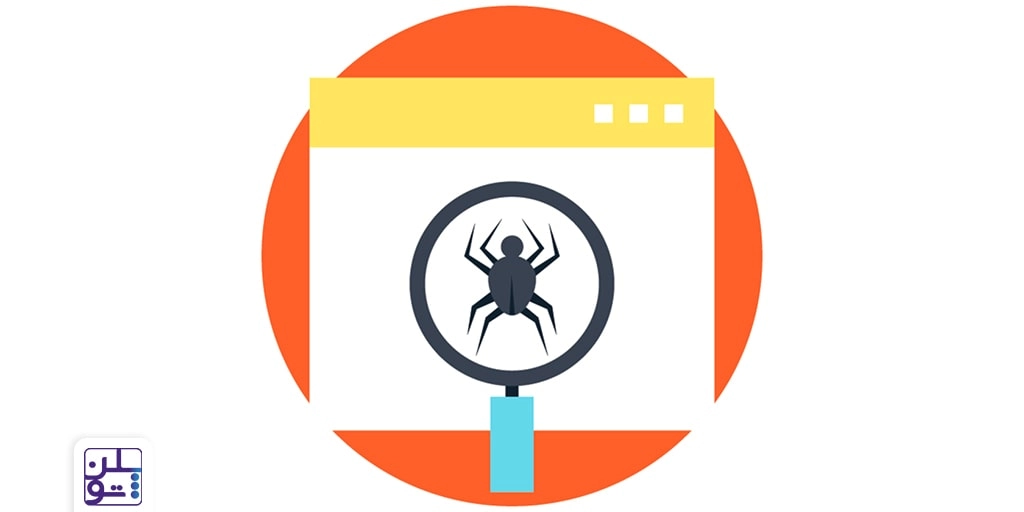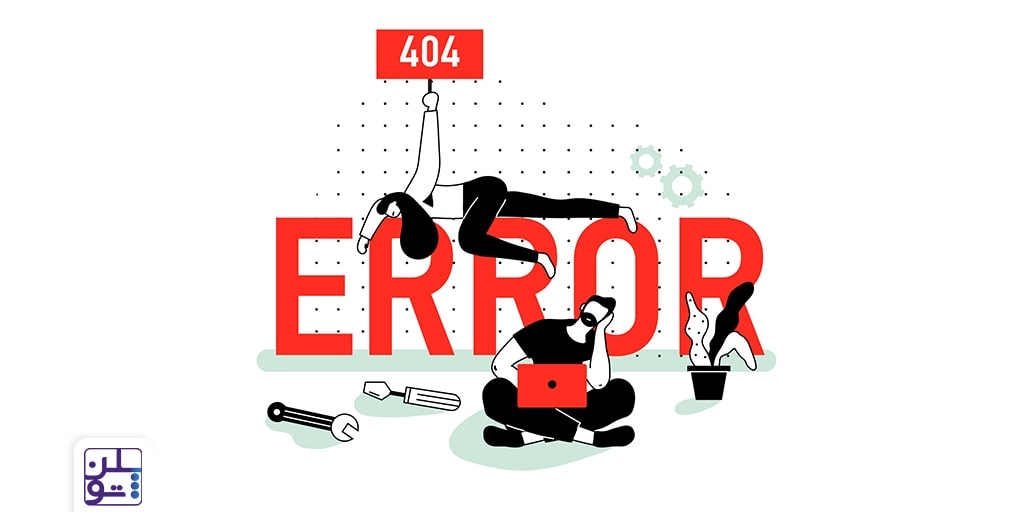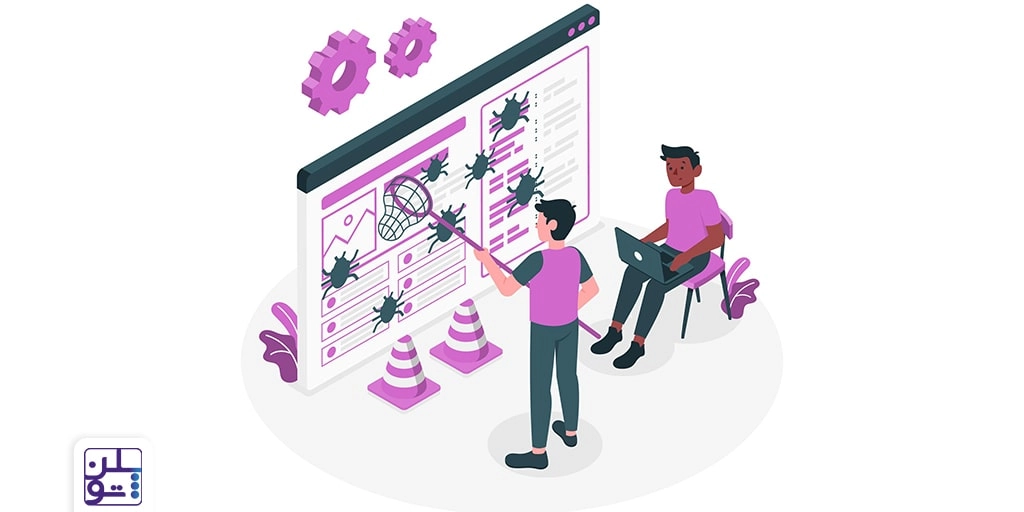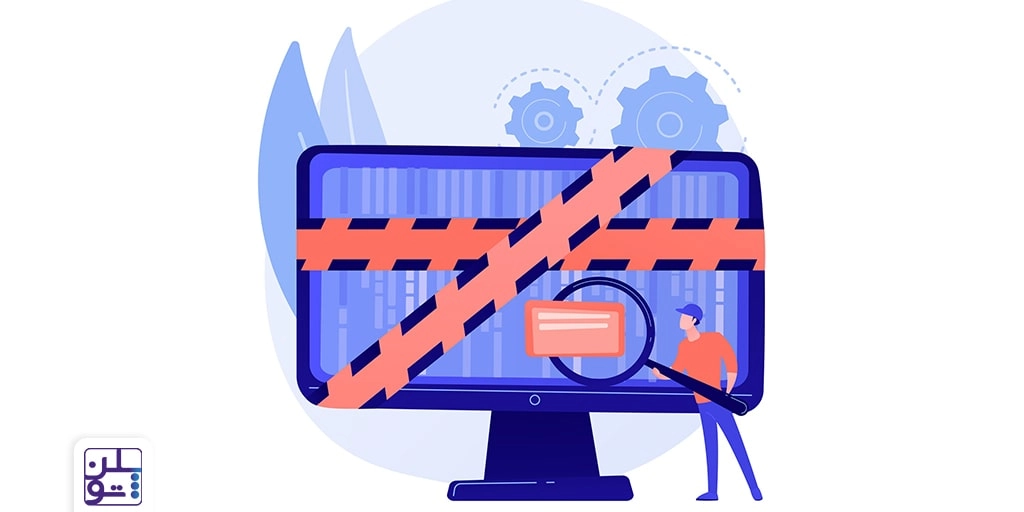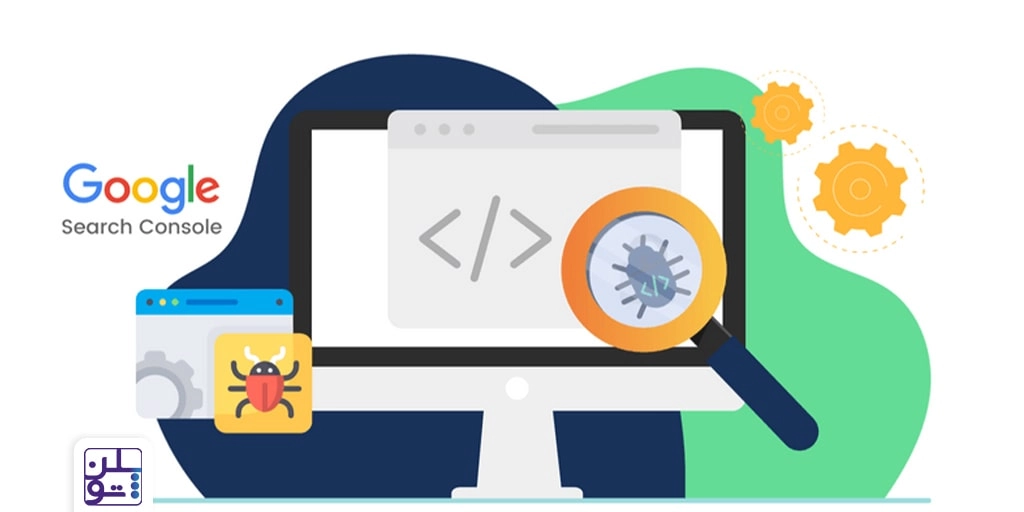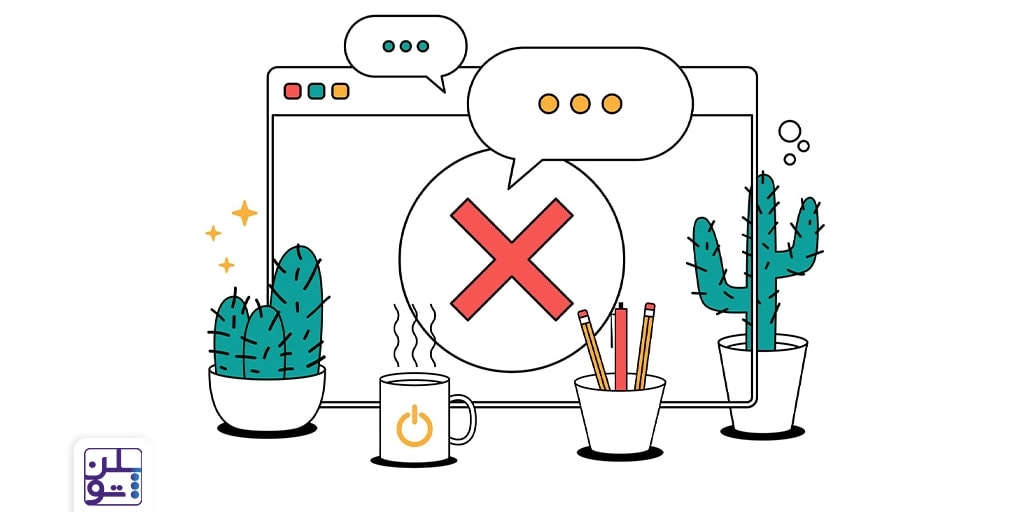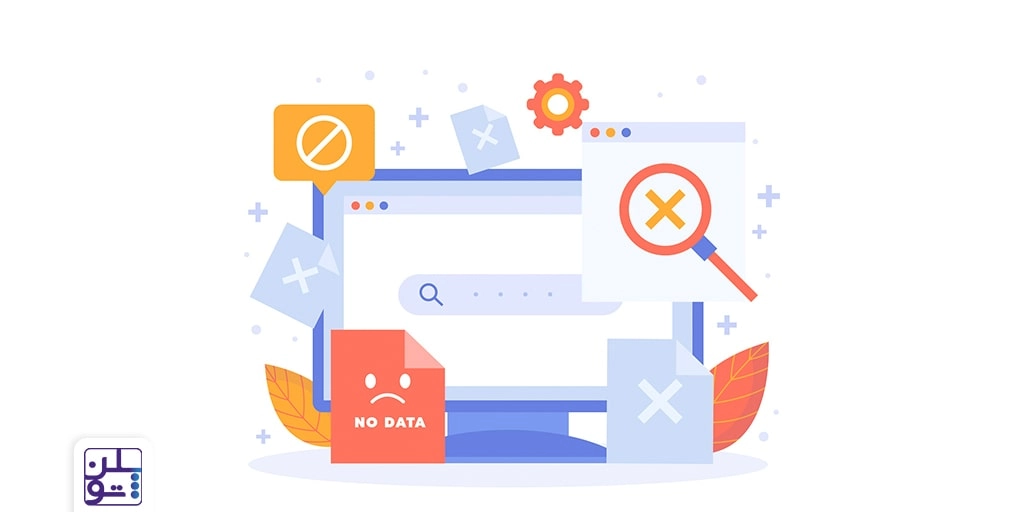Google Search Console به عنوان یکی از ابزارهای آنالیز وبسایت اطلاعات زیادی را درباره صفحات سایت نشان می دهد، نمایش وضعیت سایت به همراه خطاها و هشدارها چیزی است که اغلب وبمستران و کارشناسان سئو دنبال می کنند. در این مطلب آژانس دیجیتال مارکتینگ پلنتو، به شما آموزش میدهیم که چگونه خطاهای سایت را شناسایی و رفع کنید تا به بهترین نتیجه در نتایج جستجوی گوگل برسید. اگر خطاهای سرچ کنسول گوگل را نادیده بگیرید، وضعیت وب سایت شما به تدریج بدتر خواهد شد. به عنوان یک مدیر وب سایت و متخصص سئو، سعی کنید بررسی خطاهای سرچ گوگل را به یک عادت هفتگی تبدیل کنید.
خطاهای رایج در سرچ کنسول گوگل و نحوه رفع آنها
Google Search Console ابزاری قدرتمندی است که به مدیران وب سایت کمک میکند تا عملکرد وب سایتهای خود را شناسایی و تجزیه و تحلیل کنند، با این حال، مانند هر ابزار دیگر، سرچ کنسول ممکن است برخی از خطاها و مشکلات را نمایش دهد که میتواند بر عملکرد وب سایت و وضعیت سئو تأثیر بگذارد.
Google Search Console در مورد عملکرد وب سایت اطلاعات مهمی را از جمله تعداد کل کلیکها، نمایشها، نرخ کلیک و موقعیت متوسط در صفحات نتایج موتور جستجو (SERP) ارائه میدهد، با دسته بندی خطاها در کنسول جستجوی گوگل، میتوانیم آنها را به دسته های زیر تقسیم بندی کنیم.
- “خطاهای خزش” مربوط به (Crawl Errors)
- “خطاهای مرتبط با ایندکس” مربوط به (Indexing Errors): در این قسمت خطاهایی را مشاهده می کنیم که روباتهای گوگل به دلایل مختلف نتوانستند به ایندکس آنها اضافه کنند.
- خطاهای مربوط به وضعیت نمایش صفحه در دستگاههای تلفن همراه (Mobile Usability): آدرس صفحاتی را از سایت نشان میدهد که در دستگاههای دیجیتالی مختلف به طور صحیح نمایش داده نشدهاند و باید برای تجربه کاربری بهتر بهینه شوند.
- خطاهای “نشانهگذاری اسکیما” مربوط به استفاده از نشانه گذاری دادههای ساختاری (Schema Markup)
در بخشهای بعدی، ما خطاها و هشدارها را در هر دسته همراه با راههایی برای رفع آنها بررسی خواهیم کرد.
خطاهای رایج سرچ کنسول گوگل – (Indexing Errors)
آیا میدانید که در هر یک از مراحل مختلف فرآیند خزش، ایندکس و نمایش در کنسول جستجوی گوگل، خطا رخ دهند ؟ در این قسمت، بر روی خطاهای رایج مربوط به ایندکس تمرکز خواهیم کرد. در اینجا میتوانید لیستی از لینکهای منحصر به فرد ایندکس شده، ایندکس نشده و خطاهای مربوط به اینکه چرا به ایندکس گوگل اضافه نمیشوند را پیدا کنید.
اگر میخواهید این خطاها را ببینید، به داشبورد اصلی Google Search Console بروید، روی گزارش “Indexing” کلیک کنید، و سپس روی “Not Indexed” در بخش “Pages” کلیک کنید. با کلیک بر روی هر خطا، میتوانید لیستی از Urlهای منحصر به فرد دارای خطا را مشاهده کنید.
خطاهای سرور (۵xx) در سرچ کنسول گوگل
یکی از رایج ترین خطاهایی که ممکن است در گزارش سرچ کنسول گوگل با آن روبرو شوید، خطای سرور است. اگر سرور نتواند به درخواست بارگذاری صفحه ارسال شده از سوی روبات خزنده گوگل پاسخ دهد، نمیتواند به صفحه و محتوای آن دسترسی پیدا کند. سه نوع خطای اصلی سرور عبارتند از:
خطای سرور ۵۰۰: این خطا زمانی رخ میدهد که مشکلات فنی سرور مانع از پاسخ به درخواست روبات خزنده برای بارگذاری صفحه در یک زمان مشخص می شود. به عبارت دیگر، سرور با تاخیر به درخواست خزنده پاسخ میدهد و مانع از خزش روبوتها میشود تا صفحه را خزش کنند. به طور معمول، کدهای نادرست در سیستم مدیریت محتوا (CMS) یا کدهای PHP میتوانند عامل روز خطای ۵۰۰ شوند.
خطای سرور ۵۰۲: این خطا زمانی رخ میدهد که سرور، از سرورهای دیگر پاسخ نامعتبر دریافت کند. مشابه مورد قبلی، این خطا باعث میشود سرور پاسخ به خزندههای موتور جستجو را به تاخیر بیندازد. به طور معمول، مشکلات موجود در وردپرس در بروز چنین خطا نقش دارند.
خطای سرور ۵۰۳: زمانی که سرور مشغول است یا به طور موقت در دسترس نیست، خطای سرور ۵۰۳ نشان داده می شود. این خطا نشان میدهد که سرور در حال حاضر در دسترس نیست اما به زودی قابل استفاده خواهد بود.
چگونه خطاهای سرور را در سرچ کنسول گوگل برطرف کنیم؟
خطای سرور، از آن دسته خطاهایی است که باید هرچه زودتر آن را برطرف کنید،در غیر این صورت، میتوانند برای سئو وب سایت خطرناک باشند. برای رفع خطای سرور، ابتدا مطمئن شوید که Googlebot میتواند به DNS شما متصل شود، به عبارت دیگر گوگل در شناسایی وب سایت هیچ مشکلی ندارد، در مرحله بعد، به کد خطای سرور در سرچ کنسول توجه کنید تا نوع خطا را شناسایی کنید، سپس از روشهای زیر برای رفع آن استفاده کنید:
- صفحه را دوباره بارگذاری کنید: یکی از سادهترین راهها برای رفع خطای سرور این است که به سادگی صفحه را در مرورگر خود Refresh کنید تا بدون هیچ مشکلی بارگذاری شود، اگر صفحه موردنظر به طور کامل بارگذاری شود، یعنی خطای آن صفحه از بین رفته است و نیازی به انجام کار دیگری نخواهد بود.
- کش مرورگر را پاک کنید: گاهی اوقات مشکلات سرور به دلیل کش مرورگر شما رخ دهد، با پاک کردن کش مرورگر خود، صفحات بدون هیچ مشکلی بارگذاری شوند و خطای سرور به طور خودکار برطرف می شود.
- سیستم مدیریت محتوای خود را بررسی کنید: گاهی اوقات خطاهای سرور، میتواند به دلیل فایلهای قدیمی در پایگاه داده وردپرس یا هر سیستم مدیریت محتوای دیگر ایجاد شود. در چنین مواردی، نصب مجدد افزونهها، تمها یا حتی خود وردپرس میتواند مشکل را حل کند. همچنین، کدهای جاوا اسکریپت و CSS صفحات را بررسی کنید زیرا ممکن است حاوی خطاهایی باشند که باعث بروز خطای سرور میشوند.
- حافظه PHP را بررسی کنید: به عنوان آخرین راه حل، حافظه PHP را بررسی کنید. اگر از حداکثر محدودیت حافظه فراتر رفته باشید، ممکن است هنگام بارگذاری صفحات از سمت سرور خطا رخ دهد.
- با ارائه دهندههاست، تماس بگیرید: اگر با هیچ یک از روشهای فوق، خطا برطرف نشده است، با تیم فنی یا ارائه دهنده میزبانی وب سایت خود تماس بگیرید و از آنها بخواهید مشکل را حل کنند.
Redirect Error یا خطای ریدایرکت
خطای ریدایرکت، یکی دیگر از خطاهای مهم است که ممکن است در گزارش صفحات در سرچ کنسول مشاهده کنید. این خطا اغلب زمانی رخ میدهد که شما یک آدرس خاص را چندین بار به صفحات مختلف هدایت کنید. رفع این خطا آسان است و معمولا به دلایل مختلف زیر اتفاق میافتد:
- ایجاد یک حلقه تغییر مسیر: یک حلقهی تغییر مسیر زمانی اتفاق میافتد که شما از یک آدرس به آدرس دیگر تغییر مسیر دهید و به اشتباه به آدرس اصلی برگردید. برای مثال، اگرآدرس A را به آدرس B هدایت کنید، اما در نهایت به آدرس A برگردید، روبات گوگل در حلقهای که ایجاد کردید گیر میکند.
- داشتن زنجیره تغییر مسیر طولانی: اگر شما یک حلقه تغییر مسیر ایجاد نکنید، داشتن یک زنجیره طولانی از تغییر مسیرهای متوالی میتواند زمان پاسخ سرور به درخواستهای موتور جستجو را بسیار طولانی کند، چنین موضوعی میتواند رباتهای موتور جستجو را از دنبال کردن لینکهای منحصر به فرد و خزش وب سایت دلسرد کند.
- داشتن Urlهای شکسته: از آنجایی که همه پیوندهای منحصر به فرد در زنجیره تغییر مسیر به یکدیگر متصل هستند، اگر آدرس شکسته یا نادرست در زنجیره قرار گیرد، کل زنجیره با مشکلات مواجه میشود و ربات گوگل روند خزیدن را در آنجا متوقف میکند. در این حالت، ممکن است خطای تغییر مسیر را در سرچ کنسول نیز مشاهده کنید. علاوه بر این، رباتهای خزنده موتور جستجو لینکهای بسیار طولانی و منحصر به فرد را دنبال نمیکند. در این حالت، ممکن است خطای تغییر مسیر را در سرچ کنسول نیز مشاهده کنید.
چگونه خطاهای ریدایرکت را در سرچ کنسول برطرف کنیم؟
برای رفع خطای redirect، صرف نظر از نوع آن، ابتدا باید مسیر redirect را شناسایی کرده و هر گونه مشکل را در آن پیدا کنید. در طول بررسی، سعی کنید متوجه شوید که تغییر مسیر اصلی باید کجا رخ دهد و URL نهایی باید چه شکلی باشد. ابزارهای مختلف سئو مثل Screaming Frog وجود دارد که به شما کمک می کند تا مسیر تغییر مسیر را ببینید و مکان خاصی را که باعث حلقه تغییر مسیر میشود را شناسایی کنید.
نکته مهم: به طور کلی، هنگام ایجاد redirects، سعی کنید مسیر را تا حد ممکن ساده نگه دارید و حداکثر یک لینک منحصربهفرد را به لینک منحصر به فرد دیگر هدایت کنید.
خطای ” URL مسدود شده توسط روباتها “
بنابراین، خطای بعدی در لیست ما که ما در مورد آن صحبت خواهیم کرد “URL مسدود شده توسط رباتها است”. این خطا زمانی رخ میدهد که رباتهای گوگل نمیتوانند به صفحات خاصی از وب سایت شما دسترسی داشته باشند زیرا دسترسی آنها را به کمک فایل txt. محدود کرده اید. فایل txt. یا robot شامل دستورالعملهای ساده ای است که روبات های گوگل برای حرکت در بخشهای مختلف وب سایت شما استفاده میکنند.
چرا این اتفاق میافتد ؟
اگر شما دسترسی به صفحه خاصی را در فایل روبوت مسدود کرده اید، رباتها دستور شما را دنبال میکنند و خزش صفحه مدنظر را رها میکنند، چنین موضوعی به یکی از دو دلیل زیر اتفاق میافتد:
اول اینکه، ممکن است دسترسی به صفحه خاصی در فایل txt. را به اشتباه محدود کرده باشید، چنین اشتباه اغلب در وبسایتهای وردپرس با استفاده از افزونههایی مانند YOAST SEO یا Rank Math رخ میدهد.
دلیل دیگر میتواند استفاده از دستور Disallow در robot.txt است که مانع از خزیدن ربات گوگل در داخل صفحه سایت میشود.
چگونه خطای URLهای مسدود شده را برطرف کنیم؟
اگر در سرچ کنسول گوگل، خطای URL مسدود شده را مشاهده میکنید، باید آدرس صفحه وب را که باعث ایجاد مشکل در فایل robot.txt میشود، را پیدا کنید، چنانچه اگر دستور Disallow به اشتباه برای آن آدرس اضافه شده باشد، به سادگی آن را حذف کنید و فایل robot.txt را به منظور خزش دوباره بارگذاری کنید، میتوانید این کار را به صورت دستی انجام دهید یا از ابزار تست robot.txt استفاده کنید.
نکته مهم دیگری که باید درباره خطای گفته شده در نظر بگیرید این است که اگر نمیخواهید یک صفحه وب توسط گوگل خزش شوند، اما URL آن هنوز در فایل نقشه سایت XML وجود دارد، با این کار سیگنالهای متناقض به رباتهای گوگل ارسال میکنید. این اغلب زمانی اتفاق میافتد که افزونههای وردپرس به اشتباه صفحات غیر ضروری را به نقشه سایت اضافه میکنند که نیازی به خزش ندارند. برای حل این مشکل، باید URL مرتبط با صفحه موردنظر را از لیست نقشه سایت XML حذف کنید.
خطای URL Marked noindex
خطای “URL Marked noindex” مشکل رایج در سرچ کنسول گوگل به شمار می رود، اما رفع آن در مقایسه با سایر خطاها نسبتا آسان تر است. این خطا زمانی رخ میدهد که میخواهید گوگل صفحه موردنظر را ایندکس کند (به عنوان مثال، با اضافه کردن آن به نقشه سایت شما) اما عناصری در صفحه وجود دارد که مانع از ایندکس آن از سوی رباتهای موتور جستجو میشود. این وضعیت سیگنالهای متناقضی را به گوگل میفرستد و معمولا به یکی از دو دلیل اتفاق میافتد:
برچسب noindex یک قطعه کوتاه از کد HTML است که به کد اصلی صفحه سایت اضافه میکنیم تا به رباتهای موتور جستجو بگوییم که صفحه را ایندکس نکند. برچسب X-Robots چنین کاری را می کند با این تفاوت، آن را به قسمت سرصفحه HTTP صفحه اضافه میکنیم.
خطای SOFT 404
خطای SOFT 404، جزء مشکلات گیج کننده در سرچ کنسول گوگل محسوب می شود، چنین خطایی به کاربران پیامی را نشان میدهد که صفحه در دسترس نیست یا وجود ندارد. در عین حال، یک کد به مرورگر ارسال میکند که نشان میدهد سرور به درستی کار میکند. خزندههای گوگل این سیگنالهای متناقض را درک میکنند و ممکن است صفحه را به کاربران نشان ندهند زیرا آن را ایندکس نکردند، که منجر به بروز خطای SOFT 404 در سرچ کنسول شده است.
چگونه خطاهای SOFT 404 را در وب سایت خود برطرف کنیم؟
عوامل مختلفی وجود دارد که میتواند منجر به بروز خطای SOFT 404 شود، اما برخی از مهمترین آنها عبارتند از:
ممکن است در گذشته صفحهای را در وب سایت خود ایجاد کرده باشید، اما هیچ محتوایی به آن اضافه نکرده اید.
قالب وب سایت شما ممکن است به طور خودکار صفحاتی را ایجاد کند که نباید وجود داشته باشند. به عنوان مثال، قالب وردپرس هر بار که یک برچسب جدید به وب سایت خود اضافه میکنید، یک لینک منحصر به فرد جدید ایجاد میکند، که گوگل ممکن است آن را پیدا کند و به طور خودکار به نقشه سایت اضافه کند.
گاهی اوقات، خطای SOFT 404، به دلیل کیفیت پایین محتوای صفحه رخ میدهد. در هر صورت، باید این خطا را در سرچ کنسول برطرف کنید زیرا با این خطاها، خزندههای گوگل، صفحاتی را از سایت کراول میکنند که هیچ ارزشی برای وب سایت و کاربر اضافه ندارد.
خطای گوگل ۴۰۱
وقتی پیغام خطا ” (۴۰۱)Blocked avery unouthorized request ” را در سرچ کنسول گوگل مشاهده میکنید، به این معنا است که رباتهای گوگل کاملا از خزش و ایندکس صفحه مسدود شدهاند. با این حال، این خطا به این معنی نیست کاربران عادی نمیتوانند صفحه را مشاهده کنند، بلکه گاهی اوقات این خطا زمانی رخ میدهد که رباتهای گوگل به دلیل تنظیمات امنیتی در فایروال یا سیستم امنیتی داخلی وب سایت از دسترسی به صفحه محدود میشوند و سرور آنها را غیر مجاز میداند. اگر از ابزاری مثل Screaming Frog استفاده کنید، چنین خطاهایی را میتوانید به آسانی رفع کنید.
چگونه خطای ۴۰۱ را برطرف کنیم؟
اگر صفحات دارای خطای ۴۰۱ در نقشه سایت گنجانده شدهاند، بهتر است آنها را حذف کنید. با این حال، اگر شما هنوز هم میخواهید این صفحات به دلایلی فهرست شوند، میتوانید دسترسی لازم به رباتهای موتور جستجو را از طریق فایروال یا تنظیمات سیستم امنیتی داخلی وب سایت دهید.
خطای ۴۰۳
مشابه مورد قبلی، پیام “Errorror403: Access Forbidden” در سرچ کنسول ظاهر میشود وقتی دسترسی به صفحه برای کاربران و رباتهای موتور جستجو کاملا مسدود میشود. دلیل چنین امری، در مورد زیر، خلاصه میشود:
سرور درخواست ارسال شده را درک میکند و میداند که صفحه در کجا قرار دارد.
مرورگرها یا رباتهای موتور جستجو درخواست دسترسی به صفحه را ارسال میکنند.
سرور درخواست را رد میکند، و به رباتها اجازه دسترسی به این صفحه را نمیدهد.
خطای ۴۰۴
یکی دیگر از خطاهای مهم که ممکن است در سرچ کنسول گوگل با آن مواجه شوید خطای ۴۰۴ است. دریافت این خطا به این معنی است که رباتهای گوگل سعی میکنند صفحه ای را که دیگر وجود ندارد، کراول کنند. خطای ۴۰۴ در مقایسه با خطای نرم ۴۰۴ دائمی است. چنین خطا معمولا زمانی اتفاق میافتد که صفحهای را از وب سایت خود حذف کنید اما لینک آن هنوز در نقشه سایت وجود دارد.
چگونه خطای ۴۰۴ را در کنسول جستجوی گوگل برطرف کنیم؟
برای رفع خطای ۴۰۴ ابتدا باید از طریق ابزارهای تخصصی آدرس صفحات قدیمیکه به هر دلیلی از وب سایت حذف کرده اید را پیدا کنید و از نقشه سایت خود حذف کنید.
خطا ۴۰۸
این خطا زمانی اتفاق میافتد که سرور نمیتواند درخواست رباتهای موتور جستجو را تجزیه و تحلیل و پاسخ دهد. این مشکل بیشتر به دلیل بهروز رسانی سرور، خرابی سرور یا کدهای نادرست در منبع صفحه رخ میدهد. پس از شناسایی این نوع خطا، از وضعیت و سلامت سرور اطمینان حاصل کنید و اگر مشکل در سمت سرور نیست، کدهای صفحه را ارزیابی کنید تا کد نادرست یا ناقص را پیدا کنید.
خطای “Blocked by Page Removal Tool”
خطای بعدی که ممکن است در سرچ کنسول گوگل با آن روبرو شوید خطای “Blocked by Page Removal Tool” است. این خطا زمانی رخ میدهد که درخواست حذف موقت یک صفحه یا صفحات خاصی از وب سایت شما با استفاده از ابزار حذف به سرچ کنسول ارسال شده است. با استفاده از این ابزار میتوانید به طور مستقیم به گوگل دستور دهید که برای مدت کوتاهی URL صفحات مربوطه، از فهرست خود، را به طور موقت حذف کند.
چگونه خطا را برطرف کنیم؟
مشاهده این خطا نشان میدهد که آدرس مورد نظر به طور موقت از فهرست گوگل حذف شده است و باعث میشود رباتها خزش و ایندکس آن را متوقف کنند. توجه داشته باشید که پس از یک دوره زمانی خاص، خطای نامبرده شده حل خواهد شد زیرا گوگل صفحات حذف شده از طریق ابزار ریموال، را دوباره به فهرست خود اضافه میکند.
خطای ” Discovered – Currently Not Indexed”
خطای مهم بعدی که ممکن است در کنسول جستجوی گوگل (GSC) به عنوان دلیلی برای ایندکس نشدن یک صفحه در لیست سرچ کنسول مشاهده کنید، خطای “Discovered – Currently Not Indexed” است، این خطا به این معنی است که گوگل میداند که لینک منحصر به فرد وجود دارد اما هنوز آن کراول نکرده است. این میتواند به دلایل مختلف باشد:
- مسائل فنی
- کمبود بودجه خزیدن
- طراحی صفحه
- ساختار وب سایت ضعیف
چگونه خطای ” Discovered – Currently Not Indexed ” را برطرف کنیم ؟
- به صورت دستی URL صفحه را در سرچ کنسول وارد کنید تا گوگل آن را بررسی کند. شما میتوانید این کار را با استفاده از ابزار URL در سرچ کنسول گوگل انجام دهید. به سادگی URL را وارد کنید و روی دکمه “درخواست بررسی” کلیک کنید.
- گزارشهای سرور را بررسی کنید تا ببینید که چند بار رباتهای خزنده گوگل سعی کردند وب سایت شما را کراول کنند.
- برای دیدن اینکه آدرس مورد نظر در لیست است، به نقشه سایت وب سایت مراجعه کنید. اگر این طور نیست و میخواهید صفحه ایندکس شود، لینک منحصر به فرد صفحه مربوطه را به نقشه سایت اضافه کنید.
خطای Alternate page with proper canonical tag
یکی دیگر از خطاهای مهم که از ایندکس صفحه جلوگیری میکند، خطای ” Alternate page with proper canonical tag ” است که نشان میدهد گوگل محتوای تکراری یا مشابه را در این لینک منحصر به فرد شناسایی کرده و میداند که از برچسب کنونیکال به درستی در صفحه استفاده شده است؛ از آنجایی که بنا به تشخیص خود در محتوای موردنظر از تگ کنونیکال استفاده کردیم، چنین خطایی نیاز نیست جدی گرفته شود. چنانچه تصمیم گرفتید صفحه موردنظر از سوی گوگل ایندکس شود لازم است برچسب canonical را از صفحه حذف کنید. سپس آدرس را به صورت دستی در سرچ کنسول وارد کنید تا گوگل بتواند از ابتدا آن را ایندکس کند. پس از مدتی، خطا باید حل شود. با این حال، این روش همیشه کار نمیکند و گاهی اوقات با انجام این اقدامات، ممکن است با خطای جدیدی به نام “Duplicate without user-selected canonical” مواجه شوید.
نکته مهم: اگر گوگل پس از حذف تگ canonical از صفحه هنوز آدرس مورد نظر شما را ایندکس نمیکند، باید محتوای داخل صفحه را تغییر دهید تا گوگل دیگر آن را به عنوان محتوای تکراری نبیند، میتوانید این کار را با اضافه کردن یا حذف یک بخش خاصی از محتوا، اضافه کردن یک ویدیو، یا هماهنگی محتوای بیشتر با هدف جستجوی کاربر انجام دهید.
خطای Duplicate, without user-selected canonical
خطای Duplicate, without user-selected canonical به این معنی است که گوگل صفحات دارای محتوای تکراری را در وب سایت شناسایی کرده است که فاقد تگکنونیکال هستند. وب سایتهای بزرگ اغلب این خطا را در سرچ کنسول دریافت میکنند. از آنجا که داشتن محتوای تکراری در یک وب سایت میتواند باعث بروز مشکلاتی در ایندکس آن صفحه شود، بسیار مهم است که برچسب کنونیکال را برای صفحات دارای محتوای مشابه یا تکراری به درستی و دقیق پیادهسازی کنید. بنابراین، برای رفع این خطا، باید نسخه اصلی محتوا را با استفاده از برچسب کنونیکال به گوگل نشان دهید.
ابتدا URL صفحهای را انتخاب کنید، که محتوای کاملی را دارد، این صفحه به عنوان نسخه کنونیکال محتوا شناخته شده است و پس از ایندکس به کاربران در نتایج جستجو نمایش داده خواهد شد. برای اثبات این موضوع به گوگل، بهتر است از یک برچسب کنونیکال ” Self-referential ” در همان صفحه استفاده کنید، در مرحله بعد، پس از انجام وظایف فوق، تمام صفحاتی که محتوای آنها با نسخه کنونیکال مشابه هستند را شناسایی کرده و با دقت یک تگ کنونیکال ساده به آنها اضافه کنید. آدرس این صفحات را میتوانید در بخش خطای سرچ کنسول پیدا کنید. برای پیدا کردن این صفحات، میتوانید از ابزارهایی مانند Screaming Frog یا OnCrawl برای کمک استفاده کنید. سپس در قسمت سرچ کنسول گوگل بخواهید که همه آدرسهای صفحات موردنظر را خزش و ایندکس کنند.
خطای Duplicate, Google chose different canonical than user
صفحه وب سایت موردنظر دارای محتوای تکراری میتواند باعث شود گوگل یک نسخه را بدون استفاده صحیح از برچسب کنونیکال به عنوان نسخه اصلی انتخاب کند، این میتواند به دو سناریو منجر شود:
اگر صفحهای که گوگل انتخاب میکند دقیقا همان صفحه ای است که محتوای اصلی دارد، گوگل چنین صفحهای را به عنوان محتوای اصلی کنونیکال خود انتخاب کرده است. با این حال، بهتر است که از برچسب کنونیکال برای تشخیص صفحه اصلی برای اطلاع رسانی به گوگل و ارائه اطلاعات بیشتر به رباتهای موتور جستجو استفاده کنید.
اگر صفحه انتخاب شده گوگل با صفحه ای که فکر میکنید محتوای اصلی است متفاوت باشد، با خطا مواجه میشوید. برای رفع این مشکل، باید از برچسب کنونیکال برای ارجاع گوگل به محتوای اصلی موردنظر خود استفاده کنید، پس از انجام این مراحل، درخواست خزش و ایندکس مجدد صفحات را به گوگل ارسال کنید.
خطای Indexed, though blocked by robots.txt
خطای Indexed, though blocked by robots.txt در سرچ کنسول گوگل به این معنی است که گوگل صفحه وب موردنظر را به لیست خود اضافه کرده است حتی اگر از سوی فایل robots.txt مسدود شده باشد. در نتیجه، صفحه وب بدون توضیحات متا برای کاربران در SERP نمایش داده میشود زیرا گوگل به دلیل محتوای فایل روبوت نمیتواند صفحه را کراول کند.
روشهای مختلفی برای رفع این خطا وجود دارد، اما همه آنها با پاسخ به این سوال شروع میشوند که آیا میخواهید صفحه موردنظر را ایندکس کنید، در صورت پاسخ دادن به چنین سوالی، دو سناریو ممکن است رخ دهد:
- اگر میخواهید صفحه موردنظر ایندکس شود: در این مورد، باید مشخص کنید که چرا اجازه خزش صفحه از سوی رباتهای موتور جستجو داده نشده است. بررسی کنید که آیا صفحه از سوی فایل روبوت به طور مستقیم مسدود شده است یا اگر مشکل گستردهتری در وب سایت وجود دارد که باعث بروز چنین مشکلی شده است.
- اگر نمیخواهید صفحه موردنظر ایندکس شود: در این مورد، میتوانید با اضافه کردن برچسب “noindex” به کد صفحه اصلی، رباتهای گوگل را مطلع کنید. اگر لینک منحصر به فرد دیگری با همان کلمه کلیدی وجود دارد، از برچسب canonical در کد نسخه اصلی استفاده کنید. همچنین میتوانید تمام لینکهای داخلی داخل صفحه را حذف کنید، دسترسی به صفحه با رمز عبور را محدود کنید یا آن را حذف کنید تا از ظاهر شدن خطا جلوگیری شود.
خطاهای بخش Mobile Usability در گزارش Experience
با استفاده روزافزون مردم از تلفنهمراه خود برای جستجو در نتایج وب، مهم است مطمئن شوید وب سایت موردنظر، به سرعت بارگذاری میشود و استفاده از آن در دستگاههای تلفن همراه آسان است. خطاهای مربوط به” قابلیت استفاده از تلفن همراه ” در سرچ کنسول ظاهر میشود اگر ناوبری در صفحات شما برای این کاربران دشوار باشد.
خطای Uses incompatible plugins
وقتی این خطا را در سرچ کنسول مشاهده میکنید، به این معنی است که صفحه وب از افزونههای قدیمی یا ناسازگار مانند “Flash” استفاده میکند که تجربه کاربری بدی را برای کاربران دستگاههای تلفن همراه فراهم میکند. گوگل میگوید برای رفع این خطا باید صفحات وب را با استفاده از تکنولوژیهای جدید پشتیبانی شده مانند HTML 5 بازطراحی مجدد کنید.
خطای Clickable Elements Too Close Together
این خطا به این معنی است که عناصر قابل کلیک در صفحه، مانند دکمهها و لینکها، آنقدر به هم نزدیک هستند که کاربران تلفن همراه نمیتوانند به راحتی بر روی آنها ضربه بزنند و ممکن است به طور تصادفی بر روی بخش دیگری ضربه بزنند.
برای رفع این مشکل و رفع این خطا، باید اندازه و فاصله عناصر لمسی را در صفحه تنظیم کنید تا کاربران تلفن همراه بتوانند به راحتی با آنها تعامل داشته باشند. طبق دستورالعمل گوگل، حداقل اندازه توصیه شده ۴۴ پیکسل و حداقل فاصله قابل قبول بین آنها ۸ پیکسل است.
خطای Viewport Not Set
خطای Viewport Not Set، زمانی رخ میدهد که ویژگی viewport را برای صفحه وب خود تعریف نکرده باشید. به عبارت ساده، viewport به منطقه قابل مشاهده در یک صفحه وب اشاره دارد که در دستگاههای مختلف متفاوت است. با تنظیم viewport برای صفحه خود، شما مرورگر را در مورد ابعاد مناسب برای نمایش صفحه در رایانههای تلفن همراه، تبلت و دسکتاپ مطلع میکنید. بدون تعریف viewport، مرورگر نمیداند چگونه ابعاد صفحه را تنظیم کند یا آنها را بر اساس اندازه صفحه تغییر دهد.
برای رفع این خطا، باید از متا تگهای viewport برای تنظیم اندازه صفحه برای نمایشهای مختلف استفاده کنید، زیرا بازدید کنندگان از دستگاههای مختلفی به وب سایت شما دسترسی دارند.
خطای “Viewport not set to “device-width
آیا تا به حال با خطای viewport در سرچ کنسول خود مواجه شدهاید ؟ این خطا مربوط به ناحیه قابل مشاهده کاربر یا viewport است. به این معنی که متا تگ viewport برای صفحه تنظیم شده است، اما عرض ثابت برای آن تعریف نشده است. در نتیجه، مرورگر نمیتواند اندازه صفحه را متناسب با اندازههای مختلف صفحه تنظیم کند.
برای رفع این خطا، باید از” Responsive Design ” برای صفحات وب خود استفاده کنید تا مرورگر هنگام بارگذاری صفحات وب در دستگاههای مختلف بتواند ابعاد خود را بر اساس اندازه صفحه تغییر دهد.
خطای Content Wider Than Screen
آیا تا به حال با خطای “محتوا گستردهتر از صفحه نمایش” در برنامه سرچ کنسول خود مواجه شدید؟ این اتفاق زمانی میافتد که محتوای صفحه شما گستردهتر از صفحه نمایش باشد. در این شرایط، کاربران باید به صورت افقی حرکت کنند تا تمام کلمات و تصاویر موجود در صفحه را ببینند. این خطا معمولا زمانی رخ میدهد که مقادیر ثابت برای عناصر CSS تنظیم شده یا تصاویر فقط در عرض خاصی در مرورگر نمایش داده میشوند.
برای رفع این خطا، مطمئن شوید که همه صفحات وب سایت شما از مقادیر نسبی برای عناصر CSS استفاده میکنند و تصاویر مقیاس پذیر هستند.
خطای Text Too Small to Read
آیا تا به حال از وب سایت در نسخه موبایل خود بازدید کرده و مجبور شده باشید برای خواندن متن بزرگ کنید زیرا خیلی کوچک بود ؟ چنین مشکلی میتواند ناامید کننده باشد و بر روی تجربه کاربری وب سایت تأثیر منفی بگذارد. این مشکل زمانی رخ میدهد که بخشی از متن در صفحه نسبت به عرض صفحه آنقدر کوچک باشد که کاربران برای خواندن آن مجبور باشد بزرگنمایی کنند. برای شناسایی متن مشکل ساز و رفع این خطا، سعی کنید نسخههای مختلف وب سایت را در دستگاههای مختلف بررسی کنید.
برای حل این مشکل، مطمئن شوید که متا تگ viewport در صفحه استفاده شده است و فونتها به گونهای تنظیم شده اند که ابعاد خود را به درستی در viewport تنظیم کنند. با اطمینان از این دو عامل، میتوانید مطمئن باشید که همه بخشهای متن به راحتی در دستگاههای مختلف قابل خواندن هستند. در این حالت، بهتر است از واحدهای نسبی مانند em یا rem به جای مقادیر پیکسل برای اندازه فونت استفاده کنید.
خطاهای مربوط به اسکیمای محصولات در GSC
خطاهای مربوط به اسکیمای محصولات در GSC در گزارش خرید و بخش محصولات در برنامه سرچ کنسول ظاهر میشوند. اگر وب سایتی به عنوان یک فروشگاه آنلاین دارید، مهم است که به این خطاها توجه کنید تا اطمینان حاصل کنید که طرح محصول شما به درستی در صفحه نتایج جستجو ظاهر میشود. برای تعریف ساختار دقیق نشانهگذاری طرح، از Schema.org لازم است استفاده کنید.
schema markup، کدی است که میتوانید به وب سایت خود اضافه کنید تا به موتورهای جستجو کمک کند محتوای سایت را بهتر درک کنند و اطلاعات مهم در مورد محصولات شما مانند قیمت، در دسترس بودن و بررسیها را مستقیما در صفحه نتایج جستجو نمایش دهند. این میتواند منجر به ایجاد نرخ کلیک بالاتر و ترافیک بیشتر به وب سایت شما شود.
در نظر داشته باشید اسکیمای محصولات را به طور منظم به روز کنید تا هرگونه اطلاعات جدید را در کاتالوگ محصول خود منعکس کند؛ با چنین کاری مشتریان بالقوه بیشتری را به فروشگاه آنلاین خود جذب میکنید.
خطای Either “Offers”, “Review”, or “aggregateRating” should be specified
این به موتورهای جستجو مثل گوگل کمک میکند تا محتوای وب سایت شما را بهتر درک کنند، در نتیجه میتواند منجر به گرفتن رتبههای بالاتر در نتایج جستجو میشود.
وقتی صفحهای را برای محصول در فروشگاه آنلاین خود ایجاد میکنید، بهتر است گزینههایی مانند “Offer” یا “Review” را در کدهای صفحات خود قرار دهید؛ چنین مواردی به موتورهای جستجو کمک میکنند تا درک کنند که محتوای صفحه شما در مورد چه موضوعی است، اگر خطاهای مرتبط با دادههای ساختاری را دریافت کنید، میتوانید با اضافه کردن حداقل یکی از عناصر مورد نیاز به کد HTML قالب صفحه خود، آنها را به راحتی برطرف کنید.
خطای “Missing Field “Price
آیا تا به حال با خطای قیمت فیلد گمشده در وب سایت خود مواجه شدهاید ؟ این خطا زمانی رخ میدهد که فراموش میکنید قیمت یک محصول را در فرمت صحیح وارد کنید. اگر فقط محصولات را در وب سایت خود بدون ذکر قیمت آنها نمایش دهید، میتوانید فیلد گفته شده را خالی بگذارید.
خطای Rating Is Missing Required Best and/or Worst Values
چنانچه از اسکیمای علامت گذاری طرح محصول استفاده کرده باشید، اما بالاترین و پایین ترین رتبه بندی را مشخص نکرده باشید، این خطا رخ میدهد. برای رفع این خطا، مطمئن شوید که بهترین رتبه را به عنوان ۵ و بدترین رتبه را به عنوان ۱ مشخص کنید. این به گوگل کمک میکند تا طیف وسیعی از رتبه بندیها را برای محصول موردنظر را درک کند و به درستی نمایش دهد.
خطای Value in Property “ratingCount” Must Be Positive
آیا تا به حال پیام خطایی را دیده اید که میگوید “ratingCount مشخص نشده است”، این خطا زمانی رخ میدهد که در حین بکارگیری اسکیمای ratingcount، تعداد کل رتبه بندی برای یک صفحه محصول با یک عدد مثبت مشخص نشده باشد. لازم به ذکر است که در صورت عدم بررسی محصول، حداقل عددی که باید برای این ویژگی مشخص کنید صفر است و هرگز نمیتواند عدد منفی باشد.
نتیجهگیری
وقتی به خطاها و گزارشهای ذکر شده در سرچ کنسول، نگاه میکنید، مطمئن باشید که روند خزش و ایندکس صفحات در وب سایت به خوبی پیش میرود. این بدان معنی است که موتورهای جستجو و افرادی که از وب سایت شما بازدید میکنند میتوانند به راحتی و بدون هیچ مشکلی به محتوای صفحات دسترسی پیدا کنند. با توجه به این موارد، میتوانید مطمئن باشید که اقدامات و تکنیکهای مختلفی که برای سئو استفاده میکنید به خوبی کار میکنند.